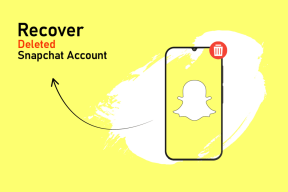4 extensii Chrome pentru a îmbunătăți experiența de vizionare Netflix
Miscellanea / / February 14, 2022
Netflix a fost întotdeauna un serviciu oarecum simplu. Vă autentificați, răsfoiți titlurile, faceți clic pe unul și vizionați - asta este. Întotdeauna au existat puține evaluări ale criticilor, trailere de filme sau opțiuni de personalizare pentru vizionare. Dar doar pentru că Netflix este lent pentru a adăuga aceste caracteristici utile nu înseamnă că nu ne putem baza pe niște dezvoltatori minunați pentru a face treaba.

Magazinul web Google Chrome are o serie de extensii Chrome impresionante care îmbunătățesc și extind în mod semnificativ experiența Netflix. Unele aplicații promit să scape de letterboxing, să adauge evaluări și trailere IMDb și o mulțime de alte funcții pe care le-ați dorit mereu pe Netflix. Iată primele patru extensii gratuite Chrome pentru a îmbunătăți site-ul Netflix.
1. Super Browse
The Super Browse Extensia Chrome pretinde că vă permite să căutați prin categoriile „secrete” ale Netflix. Netflix are deja o serie de categorii pentru emisiuni TV și filme, dar se pare că acestea devin mult mai specifice, astfel încât să puteți restrânge titlurile exact la ceea ce doriți să vedeți.
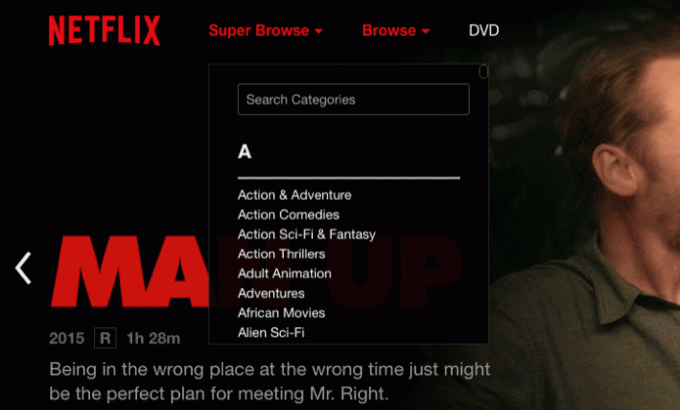
După testarea extensiei, se dovedește că Netflix are câteva categorii secrete. Extensia adaugă a Super Browse butonul de navigare din partea de sus a paginii. Când treceți cu mouse-ul peste aceasta, puteți vedea toate categoriile suplimentare pe care Netflix le-a ascuns - câteva zeci - și puteți căuta și prin aceste categorii. Totuși, nu poți căuta titluri individuale și, din păcate, asta nu va dezvălui niciun conținut nou.
2. NEnhancer
NEnhancer adaugă câteva funcții la miniaturile filmelor și emisiunilor TV Netflix. Când treceți cu mouse-ul deasupra, sub descriere, veți putea vedea acum ratingul IMDb, evaluările criticilor și ale publicului de la Rotten Tomatoes și un link pentru a vizualiza trailerul într-o fereastră pop-over.

Când NEnhancer funcționează, este foarte util pentru filtrarea titlurilor proaste înainte de a avea ocazia să le urmărești.
3. Petrecere Netflix
Petrecere Netflix duce Netflix și chill-ul la un nivel cu totul nou - deși ar putea fi fie un nivel în sus, fie un nivel în jos, în funcție de modul în care îl privești. Această extensie vă permite să invitați pe oricine la o petrecere de vizionare virtuală. Pictograma rămâne liniștită în bara de instrumente Google Chrome până când începeți să vizionați ceva pe Netflix. Doar faceți clic pe el, partajați linkul generat automat cu oricine doriți să vizionați și să vă bucurați. Un panou de chat apare în partea dreaptă, astfel încât să puteți vorbi și despre spectacol așa cum se întâmplă.

4. Raportul de aspect al afișajului ultralarg pentru Netflix
Raportul de aspect al afișajului ultralarg pentru Netflix (destul de gură) face câteva lucruri pentru experiența dvs. Netflix, în funcție de dispozitivul dvs. Dacă vizualizați Netflix pe un ecran larg de 21:9, acest lucru va scăpa de letterboxing-ul care încadrează conținutul standard 16:9 de pe site-ul Netflix.

În plus, dacă încă vă confruntați cu letterboxing pe un afișaj cu un raport de aspect mai standard (16:9, 16:10, 4:3), extensia scapă de tipărirea verticală din stânga și din dreapta, mărind și tăind partea de sus și de jos a video. Ce înseamnă asta, în orice caz, este că obțineți o imagine care umple întregul ecran fără margini negre.
Între petrecerea Netflix, o vedere completă a conținutului dvs., categoriile secrete și multe altele, sunteți pe cale să fiți un adevărat profesionist Netflix.
CITEȘTE ȘI:7 sfaturi incredibile Netflix pentru a-și dezlănțui minunatia
FORMA VIDEO:Top 7 sfaturi și trucuri Netflix pe care fiecare utilizator trebuie să le cunoască
Ultima actualizare pe 03 februarie 2022
Articolul de mai sus poate conține link-uri afiliate care ajută la sprijinirea Guiding Tech. Cu toate acestea, nu afectează integritatea noastră editorială. Conținutul rămâne imparțial și autentic.

Scris de
George Tinari a scris despre tehnologie de peste șapte ani: ghiduri, instrucțiuni, știri, recenzii și multe altele. De obicei, stă în fața laptopului, mănâncă, ascultă muzică sau cântă cu voce tare la muzica respectivă. Îl poți urmări și pe Twitter @gtinari dacă ai nevoie de mai multe plângeri și sarcasm în cronologia ta.